SFR Box 8 TV: Ciri -ciri Teknikal, Pasang Decoder Plus SFR
Cara Memasang dan Menutup Decoder Lebih SFR
Contents
- 1 Cara Memasang dan Menutup Decoder Lebih SFR
- 1.1 Ciri -ciri teknikal SFR Box 8 TV
- 1.2 Cara Memasang dan Menutup Decoder Lebih SFR ?
- 1.3 Decoder Plus sudah siap dipasang !
- 1.3.1 Saya memasang decoder lebih banyak
- 1.3.2 Saya pilih mod pautan kotak saya
- 1.3.3 Decoder Plus menghubungkan ke internet
- 1.3.4 Penyahkod TV mengemas kini
- 1.3.5 Saya menyegerakkan kawalan jauh dengan penyahkod tv
- 1.3.6 Lebih banyak mengkonfigurasi penyahkod dan format cakera keras
- 1.3.7 Penyahkod TV melakukan imbasan saluran TNT
- 1.3.8 Saya menentukan kod ibu bapa dan kod peribadi
- 1.4 Pemasangan selesai ! Memanfaatkan perkhidmatan SFR TV anda sekarang.
Bluetooth: ble 5.0
Ciri -ciri teknikal SFR Box 8 TV
* Kad ini istimewa dan didedikasikan untuk mengarahkan fungsi kawalan.

Penyambung
TV SFR Box 8 mempunyai (dari kiri ke kanan):
- 1 Pelabuhan Coaxial Dual Tuner
- 1 pelabuhan Ethernet LAN
- 1 port USD
- 1 port HDMI 2.0 cec. HDCP 2.2
- 1 port USB-C
- 1 pintu masuk blok bekalan kuasa jenis 12v Jack

LED
Cahaya putih
- Tetap: TV SFR Box 8 sudah siap digunakan.
Cahaya berwarna merah
- Tetap: TV SFR Box 8 dipadamkan,
- Flash: Sambungan Bluetooth gagal.
Cahaya berwarna kuning
- Tetap: Menerima Pemberitahuan Amazon Alexa,
- Flash: Kemas kini sedang dimuat turun.
Cahaya berwarna hijau
- Flash: TV SFR Box 8 menganalisis permintaan suara anda.
Cahaya Cyan (Blue Green)
- Tetap: TV SFR Box 8 berada dalam jam tangan, iaitu dalam mod penjimatan tenaga.
Cahaya berwarna biru muda
- Tetap: Pembantu Suara Amazon Alexa aktif dan menganalisis permintaan anda.
Cahaya berwarna biru gelap
- Tetap: Sambungan Bluetooth ditubuhkan,
- Flash: Sambungan Bluetooth sedang berjalan.
Untuk diperhatikan. Sekiranya sambungan Bluetooth gagal, cahaya akan berkilat dengan warna merah.

Ciri-ciri teknikal
Ketinggian: 65 milimeter (mm)
Lebar: 147 mm
Kedalaman: 147 mm
Penyimpanan: Kad USD (Timeshift)
WiFi: WiFi 5 4×4 Band Dual
Bluetooth: ble 5.0
Audio: Stereo 87 DB SPL
Vokal: 2 mikrofon, 2 penceramah
Audio
- Pembesar suara yang disambungkan: serasi bluetooth
- Dolby Atmos: Pengalaman dia mendalam (Memerlukan penggunaan peralatan bunyi yang serasi luaran bar bunyi atau pawagam rumah atau bersepadu ke TV)
Video
- UHD / 4K: Ultrahd memberikan butiran imej yang lebih jelas, lebih tepat dan lebih tepat
- HDR Dolby Vision: 12 -bit pengekodan untuk imej yang lebih setia, lebih banyak warna dan tahap kontras yang tinggi
Perkhidmatan TV
- Antara Muka Xperience 8: Antara muka Immersive, Peribadi dan Symbiosis dengan Aplikasi SFR TV 8
- Pemacu keras digital: merakam program TV di awan
Pembantu suara
Pembantu Vokal SFR Membolehkan anda menukar saluran, jeda, meneruskan program, mencari ulangan dan mendapat manfaat daripada banyak ciri lain.
Mencetuskan pembantu vokal dengan memberikan pesanan “ok sfr”. Cuba sekarang dan katakan dengan kuat: “OK SFR, BFM TV” atau “OK SFR, Membuka Panduan Program”
Untuk mengetahui cara menggunakan Pembantu Suara, katakan: “Ok SFR, bantu saya”.
Pembantu Vokal Amazon Alexa* Lengkapkan SFR. Sesungguhnya, katakan “Alexa” diikuti dengan soalan anda. Sebagai contoh :
- akses Maklumat masaL (“Alexa, pukul berapa dia lakukan ? “,” Alexa, apa berita itu ? “,” Alexa, apakah ketinggian Menara Eiffel ? »),
- Baca Kandungan Audio (“Alexa, Plays Rock”, “Alexa, melancarkan dunia Titounis”, “Alexa, Menetapkan Jilid”),
- memudahkan Kehidupan harian anda (“Alexa, letakkan pemasa selama 5 minit”, “Alexa, tambahkan susu ke senarai perlumbaan saya”, “Alexa, mengingatkan saya untuk menyiram tumbuhan”),
- untuk menghiburkan anda Dan banyak lagi (“Alexa, Hello”, “Alexa, beritahu saya jenaka”).
Untuk tahu
Untuk tahu
- Sekiranya anda mahu buat sementara waktu nyahaktifkan mikrofon TV SFR Box 8 anda dan mengaktifkan semula mereka pada bila -bila masa, tekan butang di atas penyahkod TV anda. Pembantu suara kemudian tetap tersedia melalui kawalan jauh.
- Sekiranya anda mahu Lumpuhkan pembantu suara, Pergi ke Tetapan> Audio> Pembantu Suara TV SFR Box 8 TV.

*Amazon, Alexa dan semua logo yang berkaitan adalah Amazon Brands.com, inc. atau masyarakat gabungannya.
Kawalan jauh
Ketinggian: 17.9 milimeter (mm)
Kedalaman: 1.8 mm
Berat: 100 gram
Untuk Meningkatkan atau mengurangkan jumlah bunyi, Tekan butang penerbangan (ke kiri kawalan jauh) ke atas atau ke bawah.
Untuk Pergi dari satu rantai ke rantai yang lain, Tekan butang CH (di sebelah kanan kawalan jauh) ke atas atau ke bawah.
Untuk Bunyi menyahaktifkan dari SFR Box 8 TV, tekan butang penerbangan (dibingkai dengan warna merah dalam visual bertentangan).
Untuk Aktifkan fungsi kawalan jauh sejagat dan mengawal TV anda, Tekan butang TV (dikelilingi merah dalam visual bertentangan).
Cara Memasang dan Menutup Decoder Lebih SFR ?

Setelah penyahkod lebih dibongkar, tentukan di mana untuk memasangnya.
- Ia mesti diletakkan di tempat yang membolehkan pelesapan haba: menyimpan sekurang -kurangnya 5 sentimeter ruang kosong di setiap sisi.
- Ia tidak boleh dilindungi dan lubang -lubang, yang berada di sisi, tidak boleh dihalang.
Letakkan bateri yang disediakan di kawalan jauh.
Saya menyambungkan penyahkod tv ke kotak
- Sekiranya anda memilih a sambungan kabel, Gunakan kabel Ethernet yang dibekalkan (kabel kuning). Kotak anda ditambah dan penyahkod anda tidak berada di bilik yang sama ? Gunakan CPL.
- Sekiranya anda memilih a Sambungan WiFi, Pergi ke peringkat seterusnya.

Saya menyambungkan penyahkod tv ke soket tv dinding
Sambungan ini adalah pilihan tetapi dinasihatkan: ia akan membolehkan anda menerima saluran TNT secara langsung dari antena penginapan anda. Ini akan meningkatkan kelajuan akses internet anda.

Saya lebih menghubungkan penyahkod ke TV saya
Sambungkan TV anda dengan penyahkod TV menggunakan kabel yang dibekalkan HDMI.
Kord yang dibekalkan HDMI akan menawarkan kualiti imej terbaik, terutamanya untuk video UHD/4K.
Sekiranya TV anda tidak mempunyai soket HDMI, anda boleh menggunakan penyesuai HDMI/Sidel (tidak dibekalkan). Dalam kes ini, anda tidak akan dapat memanfaatkan HD atau UHD/4K.

Saya menyambungkan cakera keras
Untuk diperhatikan
Untuk diperhatikan
Cakera keras anda akan diformat dan data yang terkandung akan dipadamkan. Membuat sandaran sebelum menjalankan operasi ini.
Sekiranya cakera keras tidak difahami Dalam tawaran yang anda telah melanggan, anda boleh menyambungkan cakera keras pilihan anda ke port USB Decoder Plus. Anda akan mendapat manfaat daripada fungsi pendaftaran dan kawalan langsung.
Sekiranya cakera keras telah diberikan kepada anda Dengan penyahkod TV:
- Letakkan lebih banyak decoder pada cakera keras,
- Sambungkan 2 peralatan dengan kabel USB-USB mikro yang disediakan dalam pek cakera keras.
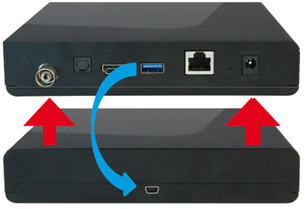
Saya memasukkan lebih banyak decoder ke saluran elektrik
Sambungkan penyahkod TV dengan bekalan yang disediakan.
Dia akan menyala dengan segera. Untuk melihat arahan pemasangan, pilih sumber HDMI di televisyen di mana penyahkod disambungkan.

Decoder Plus sudah siap dipasang !
Saya memasang decoder lebih banyak
Untuk diperhatikan
Untuk diperhatikan
Pemasangan lebih banyak penyahkod SFR boleh bertahan a sepuluh minit. Pastikan anda mempunyai masa yang cukup untuk menjalankan keseluruhan prosedur !

Saya pilih mod pautan kotak saya
Anda mempunyai pilihan antara 2 mod penghubung: Ethernet atau WiFi Wireless WiFi.
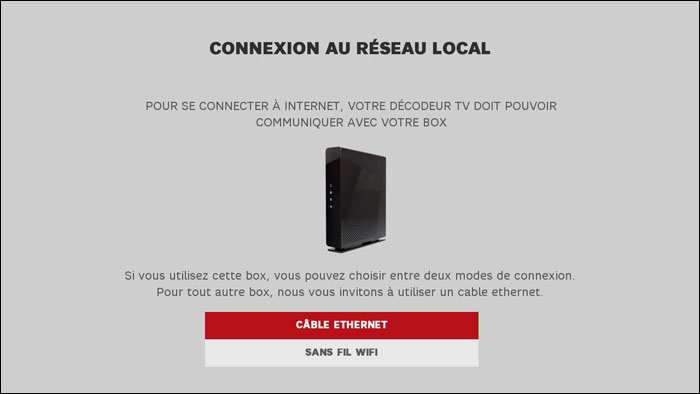
Sambungannya secara automatik. Dekoder anda memberitahu anda apabila ia berjaya dihubungkan.
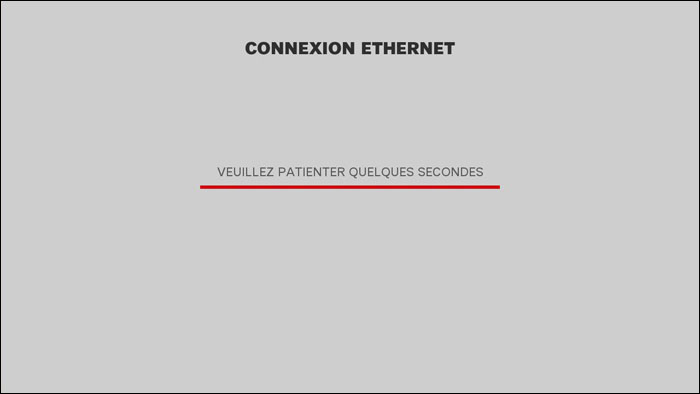
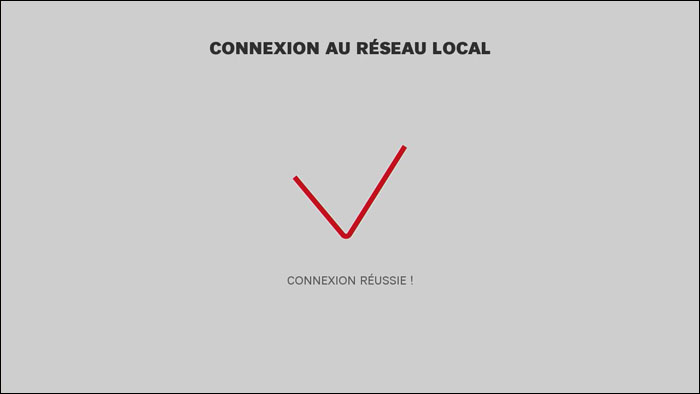
Tekan butang kotak ditambah WPS. Semakin banyak penyahkod menghubungkan ke kotak tanpa perlu memasukkan kunci keselamatan. Ia menunjukkan kepada anda apabila sambungan berjaya.

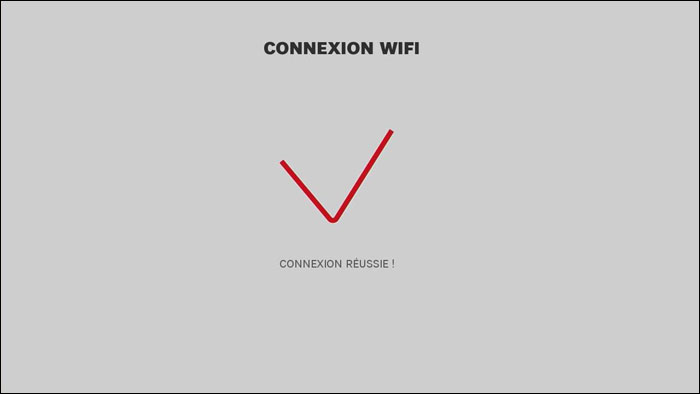
Untuk diperhatikan
Untuk diperhatikan
Sekiranya mesej ralat muncul, teruskan untuk berpasangan lagi dengan menekan butang WPS (seperti yang ditunjukkan dalam langkah 7: Saya memilih sambungan tanpa wayar tanpa wayar).
Decoder Plus menghubungkan ke internet
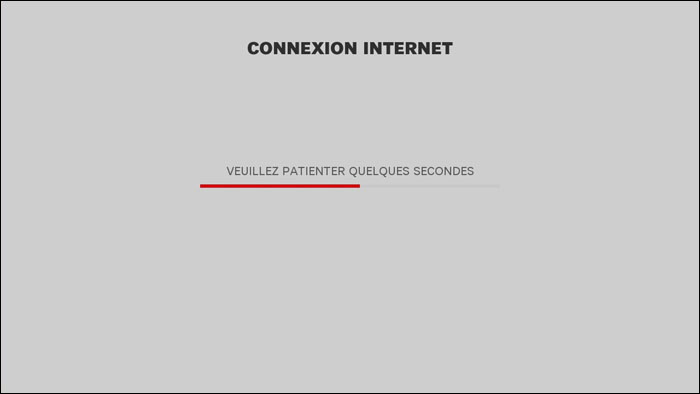
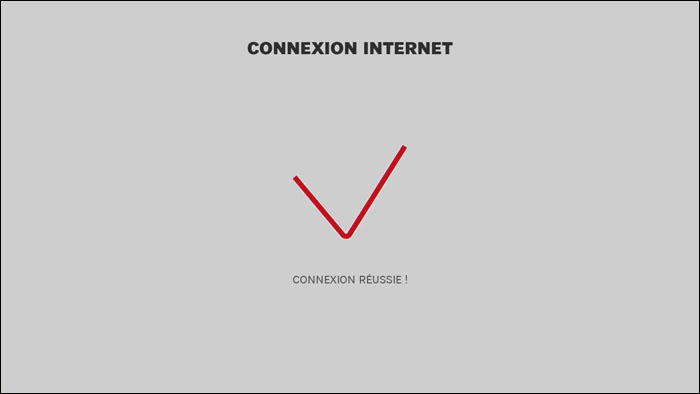
Penyahkod TV mengemas kini
Penyahkod lebih banyak memuat turun kemas kini dan memasangnya secara automatik. Jangan matikannya sebelum selesai !
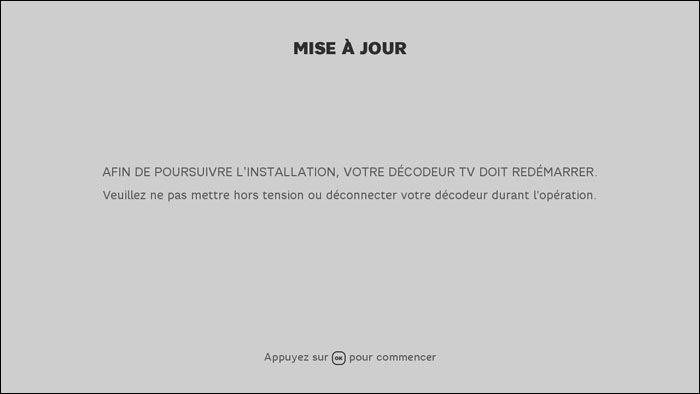
Saya menyegerakkan kawalan jauh dengan penyahkod tv
Untuk menyegerakkan decoder plus dan kawalan jauh, yang berkomunikasi dalam frekuensi radio, ikuti arahan yang muncul di TV.
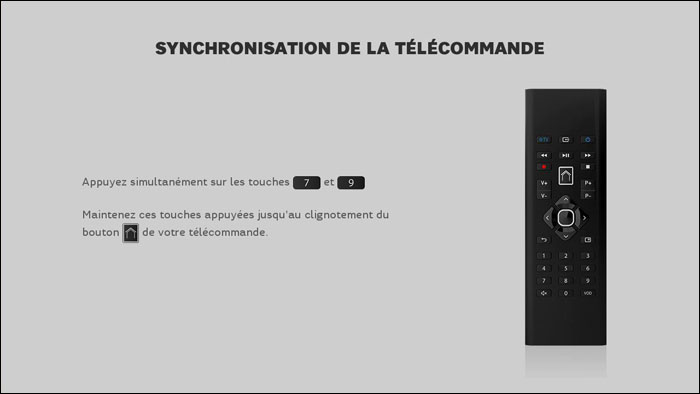

Lebih banyak mengkonfigurasi penyahkod dan format cakera keras
Sekiranya anda tidak menghubungkan cakera keras, pilih ” Jangan konfigurasikan cakera keras »».
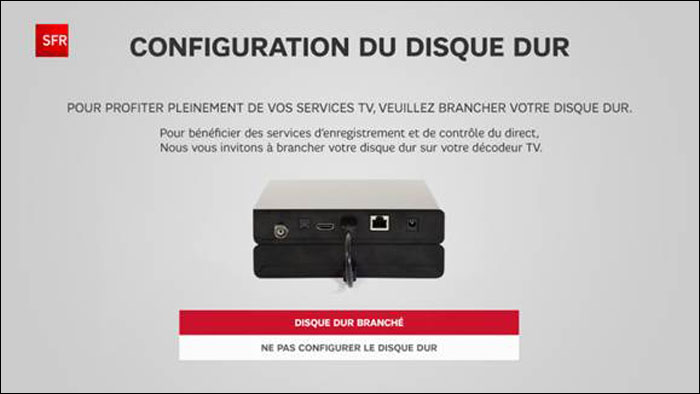


Penyahkod TV melakukan imbasan saluran TNT
Sekiranya ia disambungkan ke saluran dinding TNT, penyahkod anda akan mencari semua saluran yang ada.
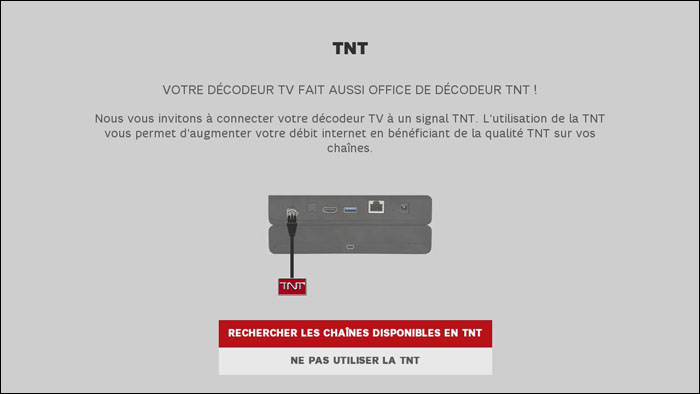
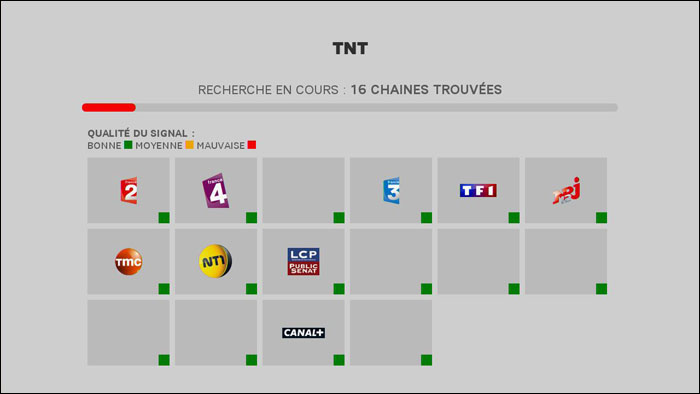
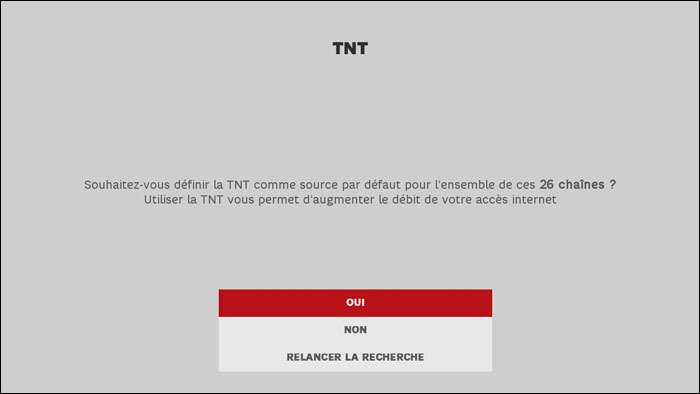
Saya menentukan kod ibu bapa dan kod peribadi
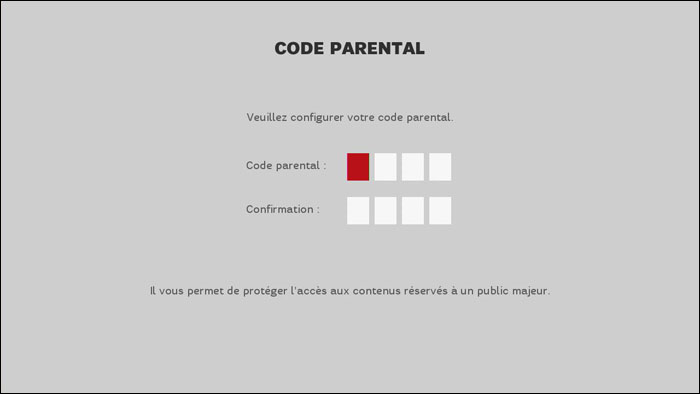
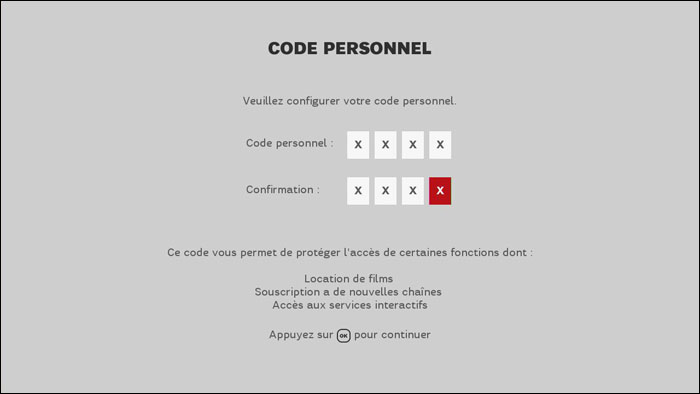
Pemasangan selesai ! Memanfaatkan perkhidmatan SFR TV anda sekarang.
Petua & petua
Mod siap sedia dalam
Decoder Plus anda mempunyai mod siap sedia baru: Jam tangan yang mendalam, yang menghadkan penggunaan elektrik peranti anda ke 2W apabila anda tidak menggunakannya.
Selain daripada memulakan semula yang mengambil masa beberapa saat, mod siap sedia dalam tidak mengubah operasi penyahkod TV anda. Contohnya, rakaman yang telah anda diprogramkan akan disimpan. Hanya fungsi kawalan jauh maya, yang boleh diakses dengan aplikasi SFR TV, tidak tersedia semasa jam tangan yang mendalam.
Untuk mengaktifkan mod siap sedia dalam:
- Pergi ke menu Tetapan,
- Pilih bahagian Bersedia, Kemudian Mendalam,
- Pilih masa tip dalam keadaan siap sedia.
Adakah maklumat ini membantu anda ?
Mengenai subjek ini, pengguna juga berunding:
Aplikasi SFR & ME,
sentiasa disisi kamu
Mengimbas kod QR
Untuk Muat turun aplikasi SFR & MOI



